在Win7电脑中用户打开文件夹属性,点击安全选项就能设置文件夹的访问权限等等。但是,有用户反映自己电脑上的文件夹属性没有安全这一选项,这样会影响用户的正常操作。接下来小编就给大家介绍在电脑文件夹属性没有安全选项的简单解决方法。
Win7文件夹属性没有安全选项的解决方法:
1. 点击开始菜单,在搜索框中搜索“cmd”。
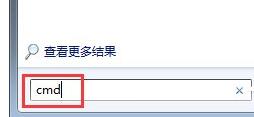
2. 找到“cmd.exe”的程序,点击运行。
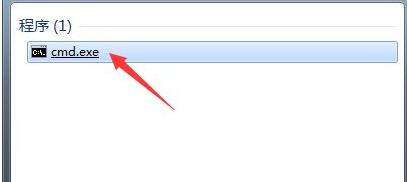
3. 在弹出窗口中输入“convert X: /FS:NTFS”,需要注意的是,这里的“X”代表了盘符,如果大家是C盘安全找不到了,这里就输入“C”。
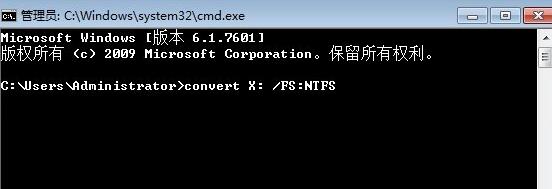
4. 输入完成后按下回车确定,接着打开计算机,点击上方“工具”,选择“文件夹选项”。
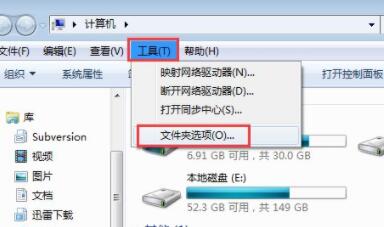
5. 在文件夹选项中找到“查看”选项卡,然后勾选下方高级设置中的“使用共享向导”。
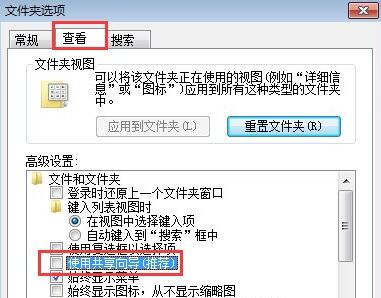
6. 点击“确定”进行保存,然后我们打开文件夹属性,就可以看到“安全”选项了。
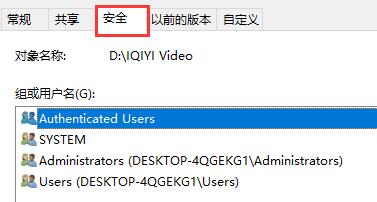
以上就是系统之家小编为你带来的关于“Win7文件夹属性没有安全选项的解决方法”的全部内容了,希望可以解决你的问题,感谢您的阅读,更多精彩内容请关注系统之家官网。

 时间 2023-11-21 16:02:35
时间 2023-11-21 16:02:35 作者 admin
作者 admin 来源
来源 




